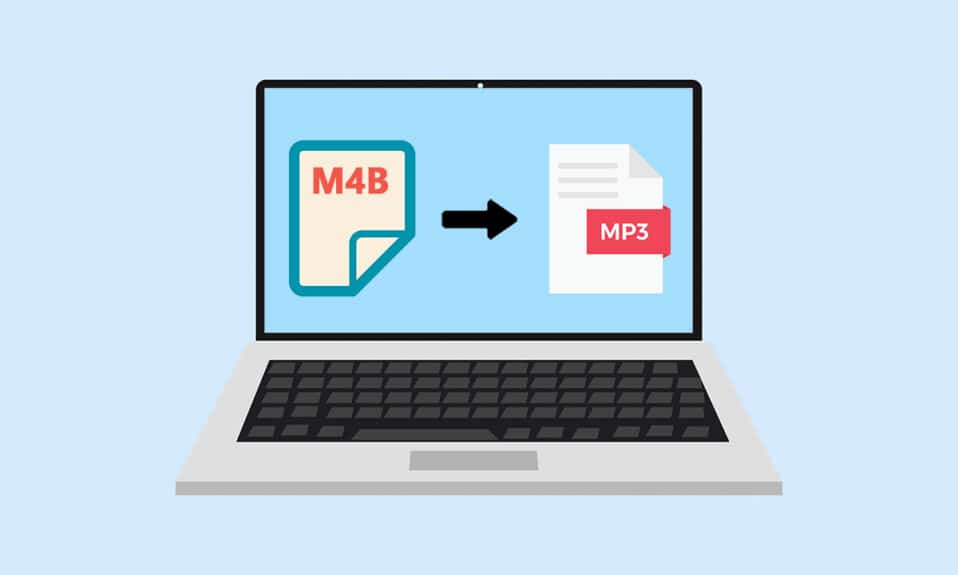
Коли ми думаємо про музику або будь-який інший аудіоконтент, формат .mp3, як правило, є першим, що спадає на думку. Однак, технологічний прогрес та різноманіття аудіоконтенту, а також сучасні способи його отримання, зумовлюють існування різних аудіоформатів. Одним з таких особливих форматів є .m4b (аудіокнига MPEG-4), який зазвичай використовується для зберігання аудіокниг, зокрема в iTunes. Проте, не всі мультимедійні програвачі підтримують формат .m4b. На щастя, більшість аудіоформатів можна конвертувати в будь-який інший, і це також стосується файлів .m4b. Ми пропонуємо вам детальну інструкцію щодо конвертації файлів m4b у mp3 онлайн на Windows 10. Тож, продовжуйте читати!
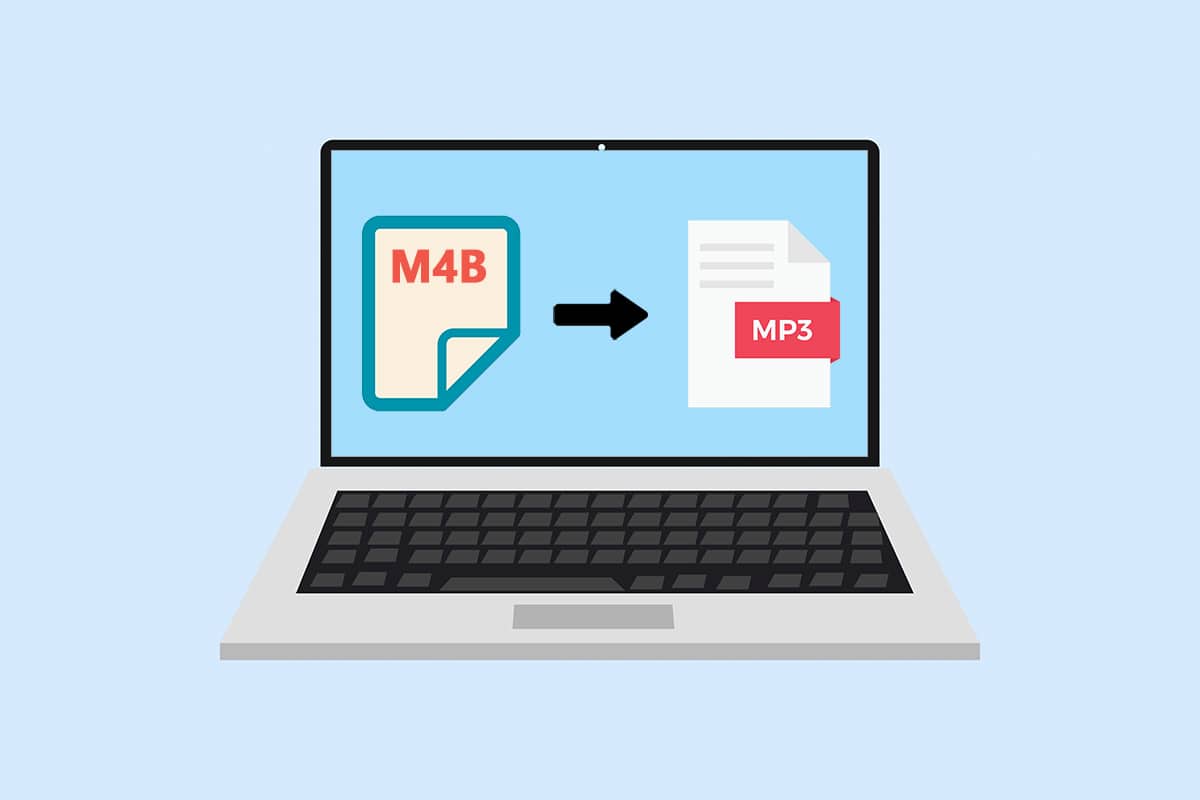
Як конвертувати M4B у MP3 на Windows 10
Конвертація файлів .m4b у .mp3 є доволі простим процесом. Нижче наведено деякі переваги формату .m4b.
- Головна перевага аудіофайлів .m4b перед іншими форматами полягає в тому, що .m4b можуть містити закладки та розділи (зберігаючи ваше місце у файлі).
- Також формат .m4b здатний зберігати велику кількість метаданих про аудіокнигу. Наприклад, ви можете прослуховувати аудіокнигу, поставити її на паузу, закрити програму і відновити прослуховування з того самого місця пізніше.
Для цього в Інтернеті існує безліч програм для конвертації. VLC Media Player, програма, що є майже на кожному комп’ютері, може бути використана для конвертування файлів .m4b. Також можна скористатися програмою iTunes.
Спосіб 1: Використання VLC Media Player
VLC Media Player — це набагато більше, ніж звичайний медіаплеєр. Конвертація форматів файлів є однією з багатьох його функцій. (Чи знали ви, що можна обрізати відео за допомогою VLC?). Виконайте наведені нижче кроки, щоб конвертувати аудіокнигу .m4b у формат .mp3 за допомогою VLC (зверніть увагу, що при цьому не зберігаються мітки розділів).
1. Натисніть клавішу Windows, введіть vlc і виберіть “Відкрити”.
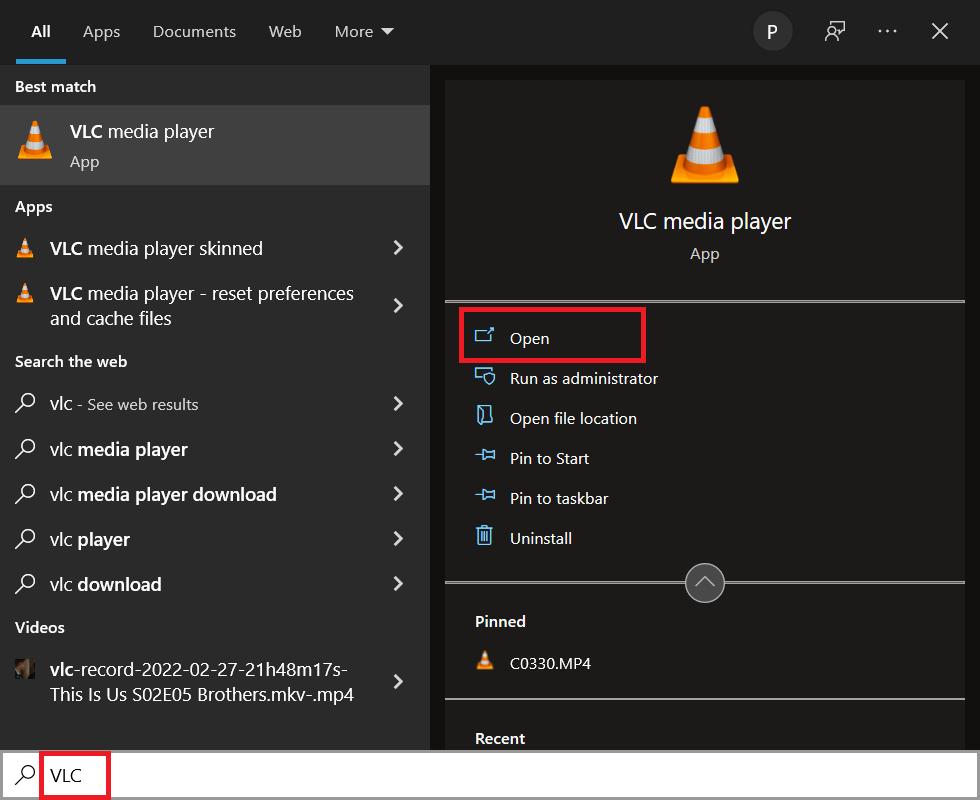
2. Далі натисніть “Медіа” у верхньому лівому куті та виберіть “Конвертувати/Зберегти…”. Якщо ви плануєте регулярно використовувати VLC для конвертування файлів, запам’ятайте комбінацію клавіш Ctrl + R, щоб пришвидшити процес.
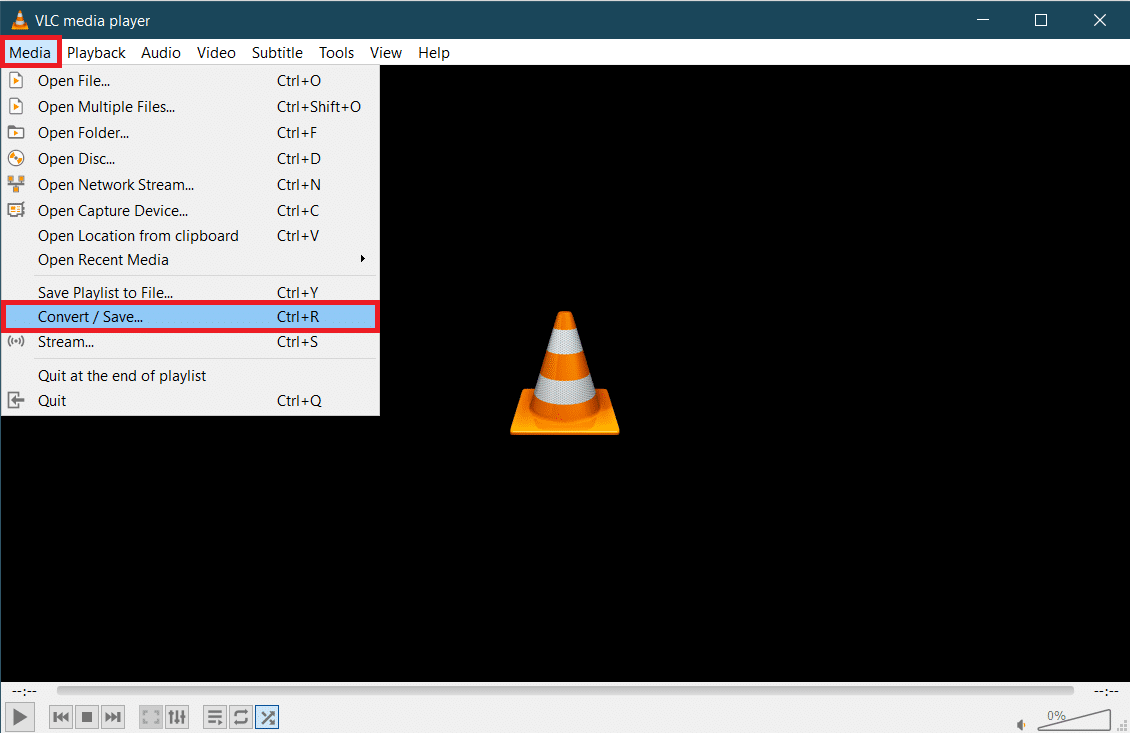
3. Натисніть кнопку “+ Додати…” на вкладці “Файл” і перейдіть до файлу M4B у вікні провідника. Виберіть файл і натисніть “Відкрити”.
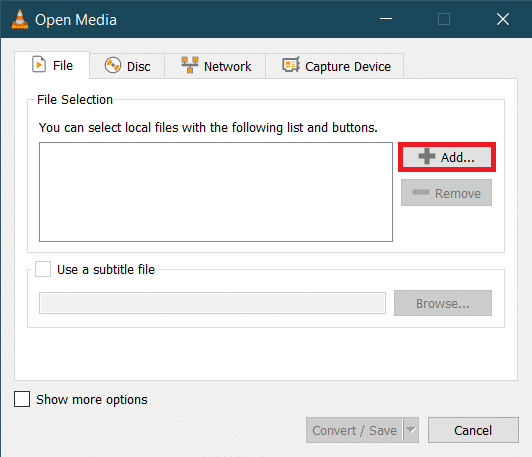
4. У вікні “Відкрити медіа” розгорніть спадне меню біля кнопки “Конвертувати/Зберегти” та виберіть “Конвертувати”.
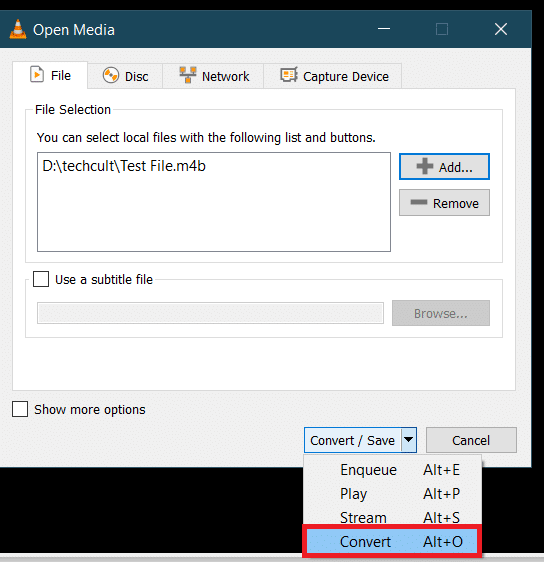
5. У вікні “Конвертація” перевірте джерело, щоб впевнитись у правильності вибору файлу. У розділі “Налаштування” виберіть “Конвертувати”, розгорніть меню “Профіль” та оберіть потрібний формат виведення. В нашому випадку це “Аудіо – MP3”.
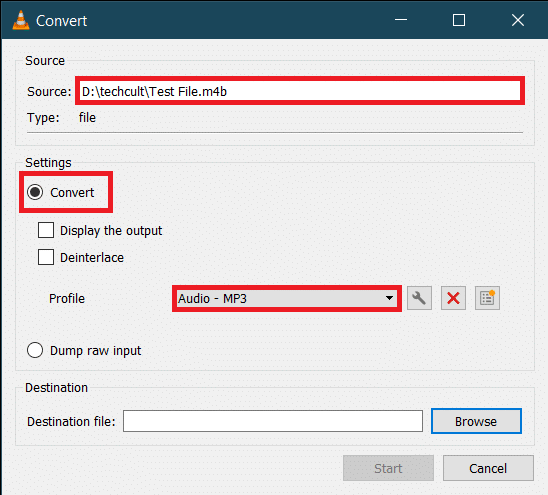
6. Натисніть кнопку “Огляд” в розділі “Місце призначення” та виберіть, де бажаєте зберегти конвертований файл .MP3. Задайте відповідне ім’я файлу, додайте розширення .mp3 в кінці і натисніть “Зберегти”.
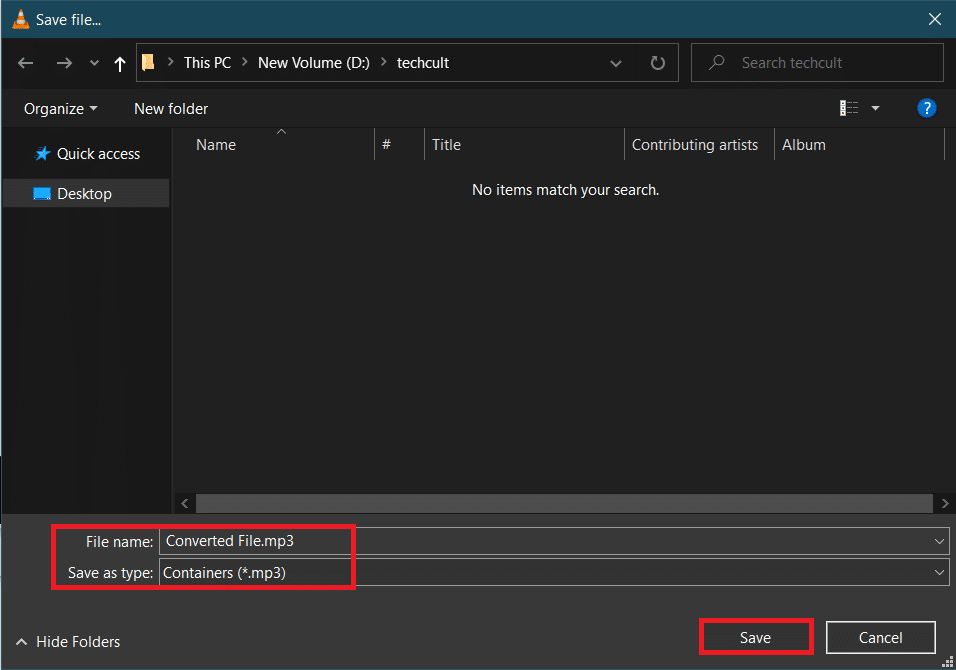
7. Насамкінець, перевірте всі налаштування та натисніть кнопку “Почати”, щоб конвертувати ваш файл M4B у формат MP3.
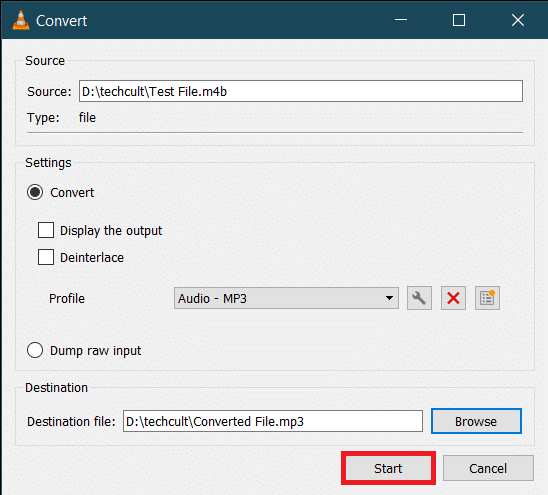
Час, необхідний VLC для конвертації, залежить від розміру файлу, його тривалості та характеристик вашої системи. Хід виконання процесу відображатиметься за допомогою індикатора прогресу. Отже, ось як можна конвертувати m4b в mp3 за допомогою VLC Media Player.
Спосіб 2: Використання командного рядка FFMPEG
FFMPEG – це інструмент, популярний серед користувачів Windows для конвертації файлів. FFMPEG є інструментом командного рядка, і можливості його використання є майже безмежними. Хоча встановлення FFMPEG не є найпростішим процесом, якщо ви часто працюєте з мультимедійними файлами, ми радимо встановити його у вашій системі. Цей інструмент настільки потужний, що є основою таких популярних програм, як VLC, iTunes, та таких платформ, як YouTube. (Детальніше про FFMPEG та покрокова інструкція щодо його встановлення).
1. Натисніть одночасно клавіші Windows і E, щоб запустити Провідник файлів та відкрити папку з вашим файлом M4B.
2. Утримуйте клавішу Shift і клацніть правою кнопкою миші в будь-якій порожній області. В контекстному меню, що з’явиться, виберіть “Відкрити вікно PowerShell тут”.
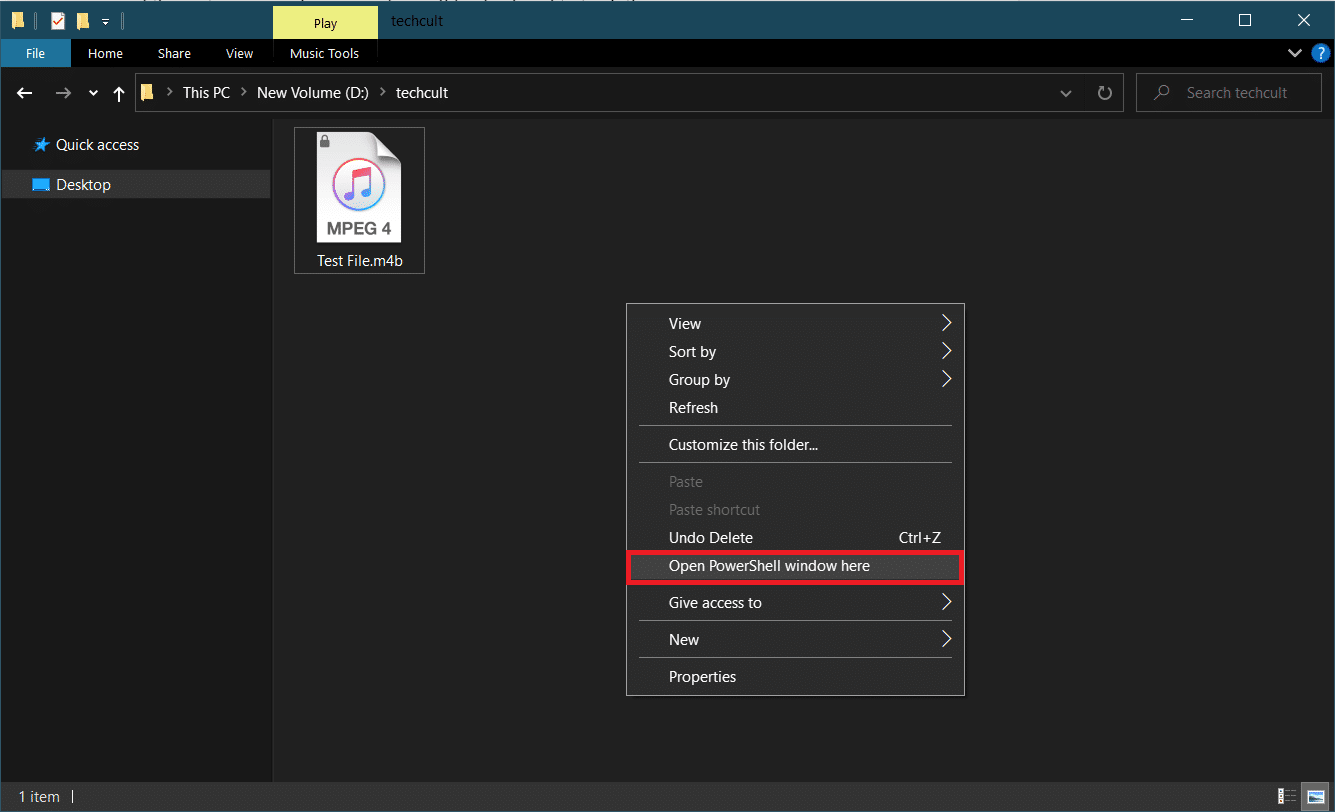
3. У вікні PowerShell уважно введіть наступний код і натисніть Enter для його виконання. Замініть “C:input_file_pathinput.m4b” на шлях до вашого файлу M4B, а “C:output_file_pathoutput.mp3” – на шлях та ім’я вихідного файлу.
ffmpeg -i "C:input_file_pathinput.m4b" -acodec libmp3lame -ar 22050 "C:output_file_pathoutput.mp3"
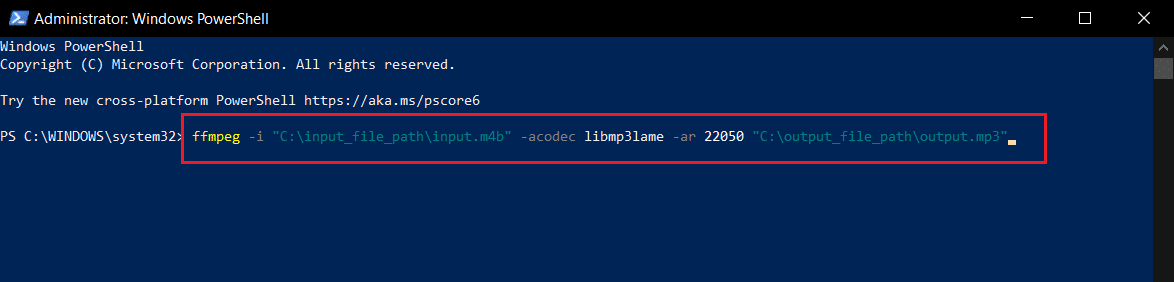
Перетворений файл .mp3 буде доступний у вибраній вихідній папці.
Спосіб 3: Використання програми iTunes
Програму iTunes також можна використовувати для конвертування аудіокниг .m4b у формат .mp3. Процедура, як і інші, є досить простою. Отже, виконайте ці кроки, щоб конвертувати m4b в mp3 за допомогою iTunes.
1. Запустіть iTunes на вашому комп’ютері Mac та натисніть “Редагувати” у верхній частині вікна. Оберіть “Параметри” зі списку.
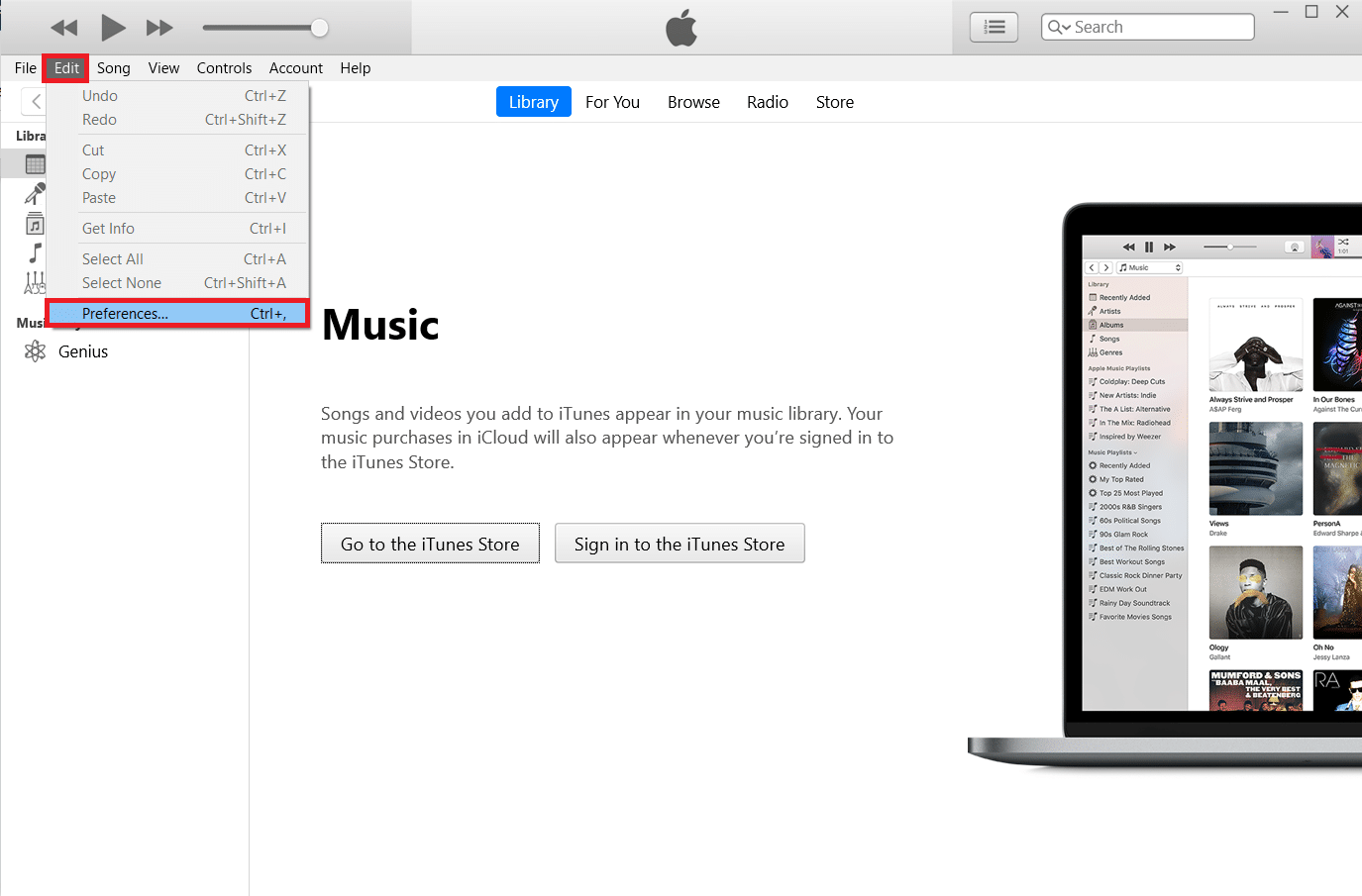
2. Далі натисніть кнопку “Імпортувати параметри”.
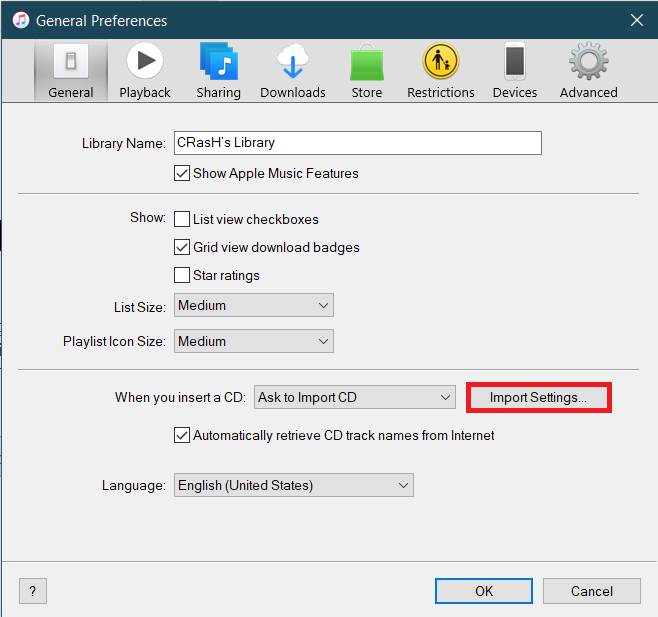
3. У вікні “Параметри імпорту” розгорніть спадне меню “Імпортувати за допомогою:” і оберіть “Кодер MP3”. Також можна змінити налаштування якості звуку. Збережіть нові налаштування, натиснувши кнопку “ОК”.
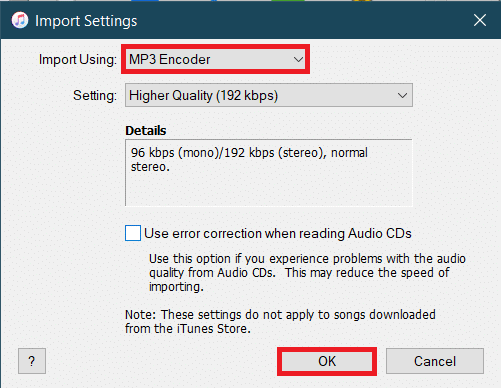
4. Натисніть кнопку “OK” у загальних параметрах.
5. Тепер оберіть файл, який ви хочете конвертувати, з бібліотеки (якщо ви не бачите файлу, просто перетягніть його в iTunes) і натисніть “Файл” > “Перетворити”. Виберіть опцію “Створити версію MP3”.
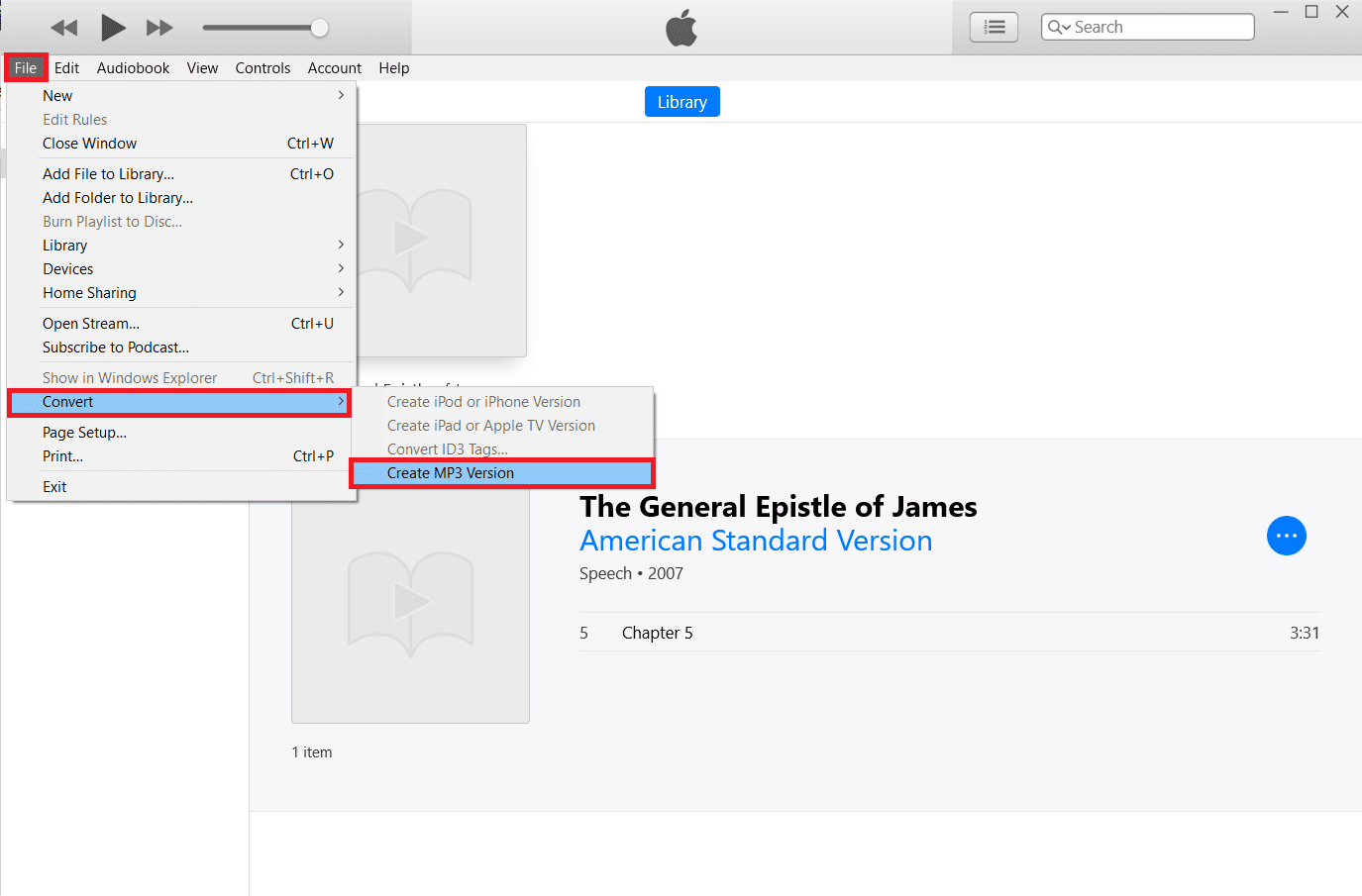
Спосіб 4: Використання сторонніх інструментів
Як згадувалося раніше, в Інтернеті є велика кількість програм для конвертування аудіо. Конвертер .m4b в .mp3 від ManiacTools зберігає розділи (розбиває файли на окремі розділи) та може конвертувати декілька файлів одночасно. Користуватись програмою також дуже легко: просто перетягніть файли .m4b у програму, встановіть формат виведення, шлях збереження і натисніть “Конвертувати”. Таким чином, ви зможете конвертувати m4b в mp3 онлайн, використовуючи сторонній інструмент.
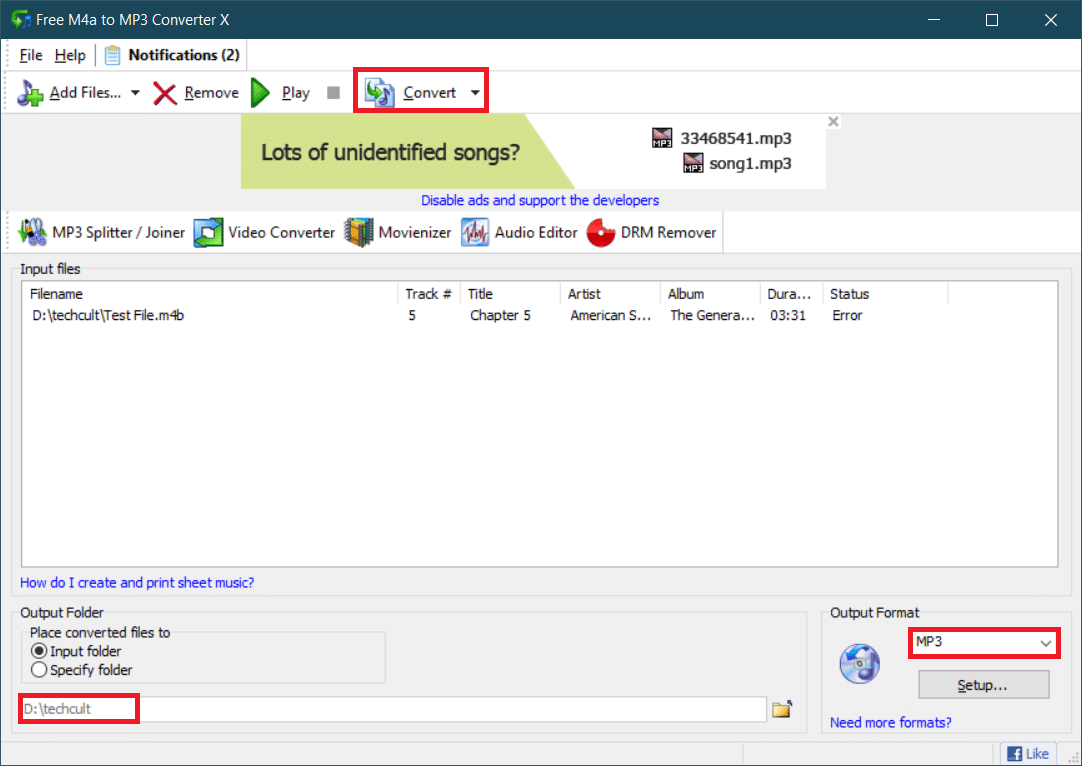
MiniTool Video Converter, Безкоштовна студія DVDVideoSoft, Freemake Audio Converter – це кілька інших подібних програм, що допоможуть вам конвертувати файли .m4b у формат .mp3 онлайн. Якщо ви не бажаєте встановлювати жодну з цих програм, онлайн-конвертери, такі як M4B в MP3 | CloudConvert і Zamzar онлайн перетворення файлів також доступні. Але зазвичай існує обмеження на розмір файлів, які можна конвертувати онлайн.
***
Сподіваємося, що вам вдалося успішно конвертувати m4b у формат mp3, використовуючи вищезазначені методи. Ми будемо слідкувати за коментарями, якщо вам знадобиться додаткова допомога.